详细教程(一步步教你使用XP系统安装版进行系统安装,轻松搭建个人电脑)
在如今操作系统日新月异的时代,依然有不少人选择使用WindowsXP系统。而使用XP系统安装版进行系统安装是许多用户首选的方式,本文将为大家提供一份详细的教程,帮助大家轻松搭建个人电脑。
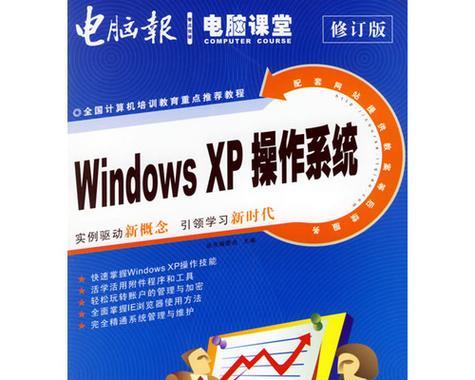
一、准备工作:获取XP系统安装光盘
在开始安装之前,你需要确保已经获取到了一张可靠的XP系统安装光盘,这个光盘将成为你安装XP系统所必需的载体。
二、备份重要数据:确保数据安全
在进行任何系统安装之前,我们都强烈建议备份重要的个人数据。无论是通过外部硬盘、云存储还是其他方式,都要确保数据的完整性和可靠性。

三、设置启动顺序:选择从光盘启动
在进入系统安装界面之前,你需要设置计算机的启动顺序,确保光盘成为首选启动设备。这可以通过BIOS设置来完成。
四、启动安装程序:开始安装XP系统
在重启电脑之后,你将看到一个提示界面,按照屏幕上的指示,按任意键开始从光盘启动。这将进入XP系统安装程序的界面。
五、接受许可协议:阅读并同意许可协议
XP系统安装版会要求你阅读并同意许可协议,确保你已经阅读并理解其中的内容后,选择“我接受许可协议”选项。
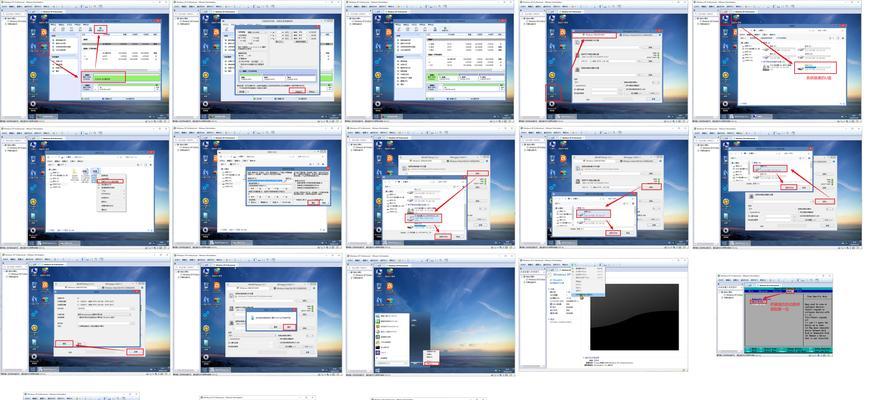
六、选择分区:创建或选择系统分区
在安装系统之前,你需要创建一个系统分区或者选择一个已有的分区。选择一个适当的分区来安装XP系统,并确保分区具有足够的容量。
七、格式化分区:将分区格式化为NTFS
XP系统安装版默认使用NTFS文件系统,我们建议选择将分区格式化为NTFS以获得更好的性能和稳定性。
八、开始安装:等待系统安装完成
在设置分区和格式化之后,你可以点击“下一步”按钮开始系统的安装过程。此时,系统将自动将所有必需的文件复制到硬盘,并进行相关配置。
九、选择地区和时区:设置系统语言与时区
XP系统安装版会要求你选择地区和时区设置。根据你所在地区和语言需求,选择适当的选项,并点击“下一步”进行下一步的设置。
十、输入用户名:创建管理员账户
在系统安装的过程中,你需要设置一个管理员账户,这个账户将拥有系统的最高权限。输入你希望使用的用户名,并设置密码来保护你的账户。
十一、选择网络设置:配置网络连接
根据你的需求,选择适当的网络设置选项。如果你希望连接互联网,选择“典型设置”即可。如果你是在一个局域网环境下,选择“自定义设置”以手动配置网络。
十二、等待安装完成:系统配置和文件复制
安装过程将进入最后阶段,在这个阶段中,系统将进行最后的配置和文件复制。请耐心等待系统安装完成。
十三、重启电脑:进入新安装的XP系统
在系统安装完成后,XP系统安装版会要求你重新启动电脑。按照屏幕上的指示,重新启动电脑并进入新安装的XP系统。
十四、激活Windows:激活XP系统
为了正常使用XP系统,你需要激活Windows。按照系统提示,输入你的产品密钥并进行激活。
十五、安装驱动程序和软件:完善系统配置
最后一步是安装驱动程序和软件,以确保系统的正常运行。根据你的硬件配置和个人需求,选择适当的驱动程序和软件进行安装。
通过本文提供的详细教程,你将能够轻松使用XP系统安装版进行系统安装。在整个安装过程中,记得备份重要数据,并按照提示进行设置和配置。希望本文能帮助到你搭建一个稳定且高效的个人电脑系统。


